آموزش گوگل مپ
ممکن است بارها از دوستان و آشنایان از مزایای پیدا کردن مسیرها از گوگل مپ (Google Maps) شنیدهاید و حالا شما نیز به دنبال آموزش گوگل مپ باشید.

اگر اینطور است، مقاله درستی را برای مطالعه انتخاب کردهاید.
گوگل مپ به عنوان یک ابزار قدرتمند برای مسیریابی در سراسر جهان مورد استفاده قرار میگیرد؛ بنابراین نیاز به معرفی بسیار کمی دارد.
اما وقتی نوبت به آموزش گوگل مپ و جنبههای مختلف آن میرسد، باید بیشتر به آن فکر کرد زیرا میتواند یک ابزار بسیار مفید باشد.
گوگل مپ مملو از ویژگیهایی است که میتواند به افراد کمک کند.
از یادگیری مکانهای جدید مانند بناهای تاریخی و مکانهای تاریخی گرفته تا برنامهریزی سفرها و حتی بازدید مجازی از مکانهای سراسر جهان.
همه اینها با استفاده از گوگل مپ امکانپذیر بوده که تقریباً از هر دستگاهی قابلدسترسی است.
تا انتهای این مقاله با ما همراه باشید تا به راحتی کار با گوگل مپ را بیاموزید.
بیشتر بخوانید: لیست سرویس های گوگل
گوگل مپ چیست؟
گوگل مپ در درجه اول یک ابزار نقشهبرداری است که مکانها را نشان میدهد و همچنین سفرها را با استفاده از مسیریابی هوشمند برنامهریزی میکند.
در نتیجه، می توان از آن برای یافتن مکانها و تعیین نحوه رسیدن به آنجا، از جمله استفاده از ناوبری گام به گام استفاده کرد.
همچنین گوگل مپ یک راه عالی برای کاوش مجازی است زیرا تمام بناهای تاریخی، علمی و طبیعی، موزهها و سایتهای مهم جهان را در اختیار دارد.
در این ابزار به راحتی امکان ایجاد پوشهها و ذخیره مکانها وجود دارد تا افراد بتوانند یک تور مجازی از سایتها را برنامهریزی یا کاوش کنند.
به لطف گستره وسیعی از محتوای کاربر از جمله تصاویر، ویدیوها و نظرات، تعداد زیادی اطلاعات اضافی در برنامه گوگل مپ یافت میشود.
بیشتر بخوانید: آموزش ساخت جیمیل
گوگل مپ چگونه کار میکند؟
گوگل مپ برای استفاده بسیار ساده و آسان است.
تنها کافی است منطقه مورد نظر خود را در کادر جستوجو، تایپ کنید و روی نقطه پیدا شده در نقشه زوم شوید.
مجموعهای از گزینهها از جمله مسیرها، ذخیره، مکانهای مورد علاقه نزدیک و امکان اشتراکگذاری با استفاده از پیوند به شما داده میشود.
بخش عکسها و فیلمها را انتخاب کنید و نقشه کوچک میشود تا بتوانید عکسهای گرفته شده در آن منطقه را کاوش کنید.
به راحتی نقشه را بزرگنمایی یا کوچک نمایی کنید.
نماهای زمین، ماهواره و ترافیک را انتخاب کنید تا اطلاعات بیشتری روی نقشه قرار دهید.
امکان جستوجوی یک منطقه برای نقاط مورد علاقه اطراف مانند رستورانها، هتلها، جاذبهها، حمل و نقل، پارکینگ، خودپردازها و غیره در گوگل مپ وجود دارد.
بیشتر بخوانید: تعمیرات موبایل ، تعمیرات موبایل در محل
نحوه ورود به گوگل مپ
قبل از آموزش هر موردی در رابطه با گوگل مپ بهتر است با نحوه ورود به آن آشنا شوید.
در این بخش از آموزش گوگل مپ به شما میگوییم چگونه وارد گوگل مپ شوید یا اکانت گوگل خود را از گوگل مپ حذف کنید.
برنامه گوگل مپ به طور پیش فرض در تمامی گوشیهای هوشمند اعم از اندروید و آیفون قرار دارد.
تنها کافی است برای ورود به آن برای اولین بار به شکل زیر عمل کنید:
- در گوشی هوشمند خود، برنامه Google Maps را باز کنید.
- در بالا سمت راست، روی تصویر Account Circle ضربه بزنید.
- حساب کاربری جیمیل خود را وارد کنید.
** بعد از انجام مراحل بالا به راحتی میتوانید وارد گوگل مپ شوید.
بیشتر بخوانید: تعمیرات لپ تاپ ، تعمیرات لپ تاپ در محل
یک حساب کاربری را در گوگل مپ حذف کنید
- در گوشی هوشمند خود، برنامه Google Maps را باز کنید.
- در بالا سمت چپ، روی عکس نمایه خود ضربه بزنید.
- در کنار نام حساب خود، روی فلش رو به پایین ضربه بزنید.
- روی Manage accounts ضربه بزنید.
- حسابی که میخواهید حذف کنید را انتخاب کرده و سپس بر Remove Account ضربه بزنید.
بیشتر بخوانید: تعمیرات آی مک
آموزش نحوه یافتن مسیرها در گوگل مپ
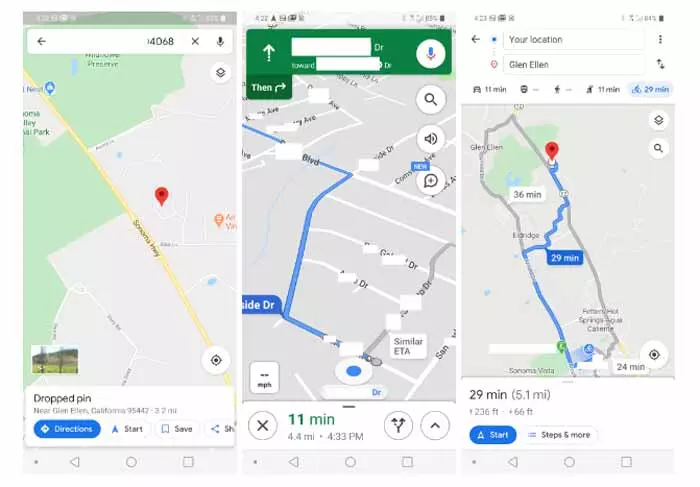
در بخش اول آموزش کار با گوگل مپ نحوه یافتن مسیرها را خواهید فهمید.
میتوانید مسیرهای رانندگی، حملونقل عمومی، پیادهروی، دوچرخهسواری یا موتورسیکلت را در Google Maps پیدا کنید.
توجه کنید اگر چندین مسیر وجود دارد، بهترین مسیر برای رسیدن به مقصد، مسیر آبی است، همه مسیرهای دیگر خاکستری هستند.
برخی از مسیرها در گوگل مپ در حال توسعه هستند و ممکن است در دسترس بودن محدودیت داشته باشند.
برای پیدا کردن مسیر مد نظر خود به صورت زیر عمل کنید:
- در گوشی هوشمند خود، برنامه Google Maps را باز کنید.
- اگر هنوز برنامه را ندارید، آن را از فروشگاه Play دانلود کنید.
- مقصد خود را جستوجو کنید یا روی آن ضربه بزنید.
- در پایین سمت چپ، روی Directions ضربه بزنید.
- روش حمل و نقل خود را انتخاب کنید.
**برای رانندگی یا حمل و نقل عمومی میتوانید سفرهای مورد علاقه خود را پین کنید.
برای این کار در پایین، روی صفحه روی گزینه pin ضربه بزنید.
** هر مسیر، زمان تخمینی سفر را روی نقشه نشان میدهد.
بیشتر بخوانید: تعمیرات آیفون 13
آموزش نحوه یافتن مسیرهای حمل و نقل قابلدسترسی
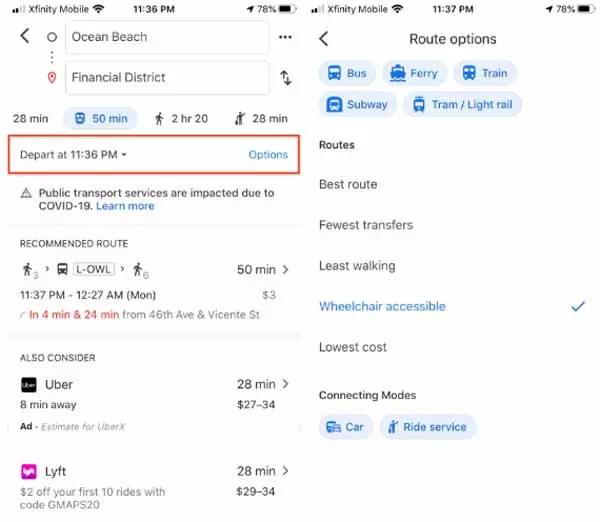
گوگل مپ در حال حاضر علاوه بر یافتن مسیرهای مختلف برای افراد عادی به افرادی که مشکلات حرکتی دارند نیز با شناسایی مسیرهای قابلدسترس کمک میکند.
در این بخش از آموزش گوگل مپ نحوه استفاده از این آپشن آمده است.
- مقصد خود را در برنامه وارد کنید.
- روی Directions ضربه بزنید و نماد حمل و نقل عمومی را انتخاب کنید.
- روی گزینهها و در قسمت Routes ضربه بزنید و قابلیت دسترسی به صندلی چرخدار را انتخاب کنید.
- وقتی این گزینه را انتخاب میکنید، Google Maps فهرستی از مسیرهایی را که برای ویلچر در صورت وجود برای آن مکان مناسب هستند، نشان میدهد.
بیشتر بخوانید: لوازم جانبی جی سی پال
نحوه اشتراکگذاری موقعیت مکانی در گوگل مپ
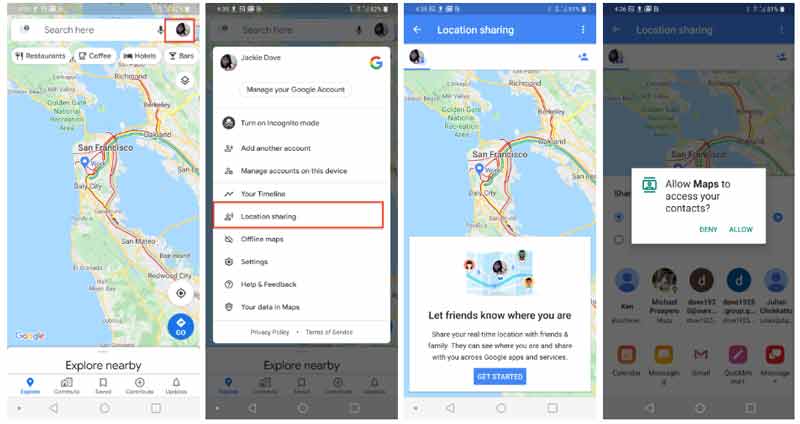
در این بخش از آموزش گوگل مپ به شما یاد خواهیم داد که چگونه مکان فعلیتان را با دیگران به اشتراک بگذارید.
اگر میخواهید موقعیت مکانی خود را با خانواده یا دوستان خود به اشتراک بگذارید، روی تصویر شناسه خود ضربه بزنید.
در منوی ایجاد شده، روی اشتراکگذاری موقعیت مکانی (Location sharing) ضربه بزنید.
با این کار، یک منوی جدید با دکمه آبی start ظاهر میشود.
میتوانید انتخاب کنید که موقعیت مکانی خود را به مدت 1 ساعت با مخاطبین خود به اشتراک بگذارید.
تا زمانی که این حالت را خاموش کنید، یا از دکمه مثبت یا منفی برای افزودن یا کم کردن زمان اشتراکگذاری مکان استفاده کنید.
اگر آنها یک حساب Google داشته باشند، موقعیت شما را با افراد تعیین شده در برنامه Google Maps آنها به اشتراک میگذارند.
یا به عنوان پیوندی ارسال میشود که میتوانند روی آنها ضربه بزنند.
همچنین میتوانید موقعیت مکانی خود را از طریق تعداد زیادی برنامه دیگر مانند پیامها به اشتراک بگذارید.
بیشتر بخوانید: هاب (مولتی پورت)
نحوه پیدا کردن مکانهای نزدیک در گوگل مپ
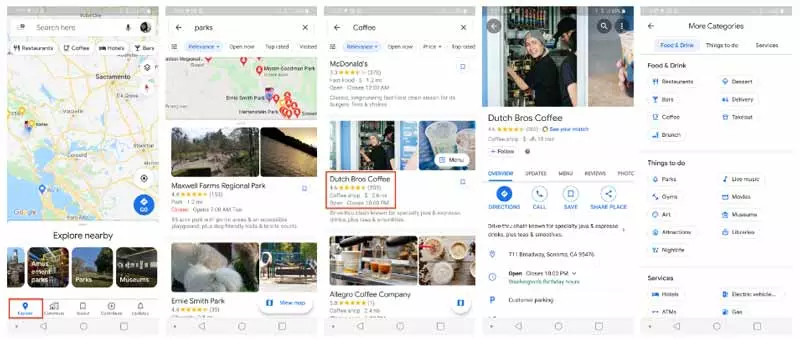
هنگامی که دقیقاً نمیدانید به دنبال چه هستید، یا به دنبال چندین چیز هستید، برگه Explore برای کمک به شما آماده است.
خواه به دنبال پمپ بنزین، خوردن شام و دیدن یک فیلم باشید گوگل مپ به شما نزدیکترین نقاط را نشان خواهد داد.
روی تب Explore در سمت چپ پایین صفحه ضربه بزنید، لیستی از مکانها و فعالیتهای اطراف را مشاهده خواهید کرد.
برگههای بالای صفحه شما را به موارد خاصی مانند رستورانها، کافهها، هتلها، جاذبهها، پارکها و پمپ بنزینها هدایت میکنند.
این کار به فیلتر کردن جستوجوی شما کمک می کند.
همچنین میتوانید با تایپ مستقیم در نوار جستوجو در بالا مکان مورد نظر خود را جستوجو کنید.
یا از طریق جستوجوی صوتی با ضربه زدن روی نماد میکروفون در بالا سمت راست مکان مورد نظر خود را جستوجو کنید.
برای هر چیزی که جستوجو میکنید، فهرستهای رتبهبندی شده، فاصله آنها از مکانتان، ساعات کار، و این که آیا در حال حاضر باز یا بسته هستند را خواهید دید.
اغلب میتوانید مستقیماً از رابط Maps با مشاغل تماس بگیرید.
اگر پنل اطلاعات را به پایین بلغزانید، خواهید دید که حتی روی نقشه شما علامتگذاری شدهاند.
بیشتر بخوانید: تعمیرات موبایل آیفون 12 پرو
نحوه استفاده از برگه Save در گوگل مپ
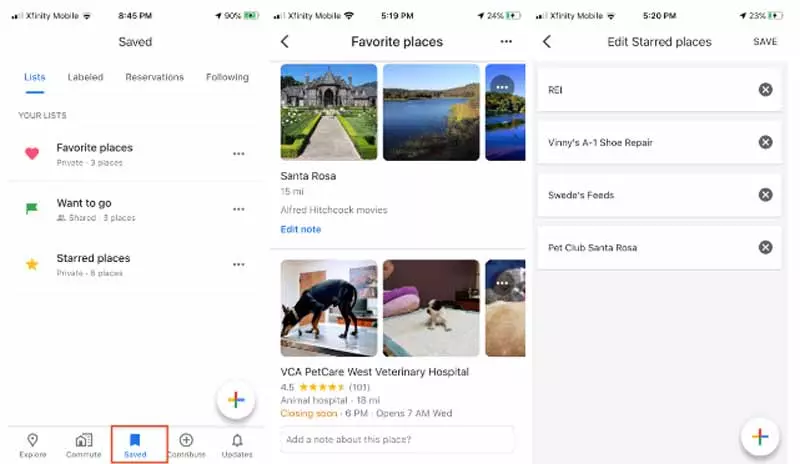
خواه یک مکان یا فروشگاه مورد علاقه باشد یا چیزی باشد که میخواهید در آینده آن را بررسی کنید میتوانید آن را سیو کنید.
برگه Save در گوگل مپ که در وسط نوار نماد پایین قرار دارد، همه چیز را گرد هم میآورد تا به مکانها یا چیزهای مورد علاقهتان دسترسی داشته باشید.
این موارد میتواند شامل فهرستها، آیتمهای برچسبگذاری شده، رزروها، مواردی که دنبال میکنید یا نقشههای دانلود شده در منوهای دیگر باشد.
تنها کافی است مطابق با تصویر زیر وقتی در صفحه مورد علاقهتان در گوگل مپ هستید گزینه saved را لمس کنید.
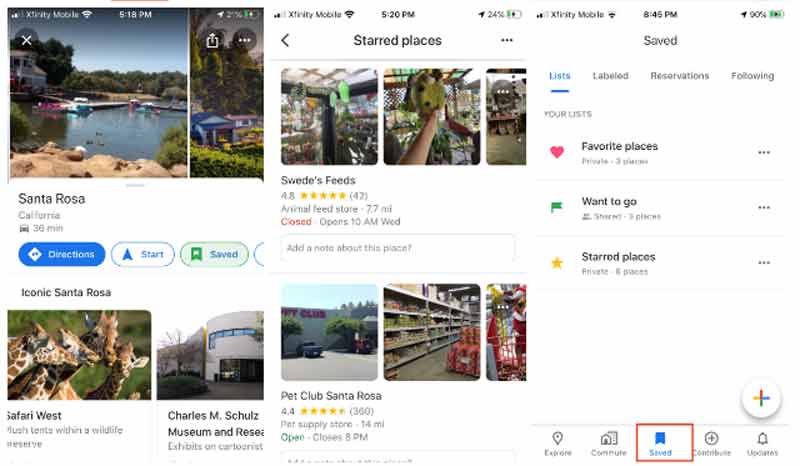
شما می توانید موارد دلخواه خود را در تب save برای همیشه نگه دارید.
بیشتر بخوانید: تعمیرات سرفیس
نحوه تغییر نمای گوگل مپ
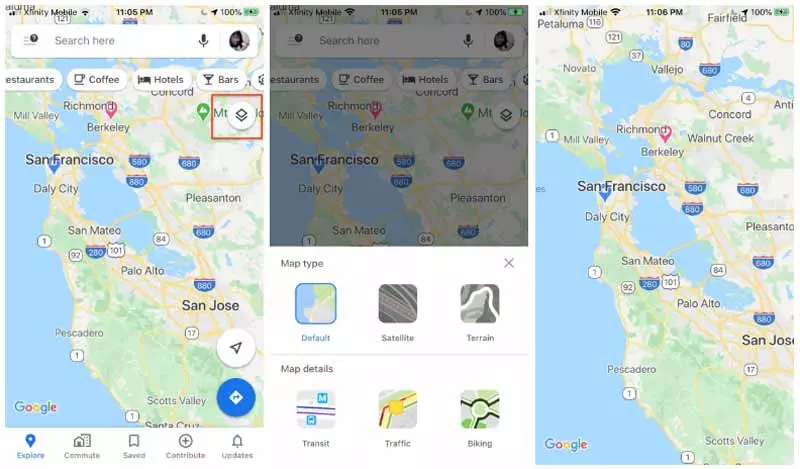
گوگل مپ دارای چندین نمای نقشه، از جمله انواع نقشه و جزئیات نقشه است.
انواع اصلی نقشه عبارتند از:
- پیش فرض (مانند اطلس تخت)
- ماهواره و زمین
شما میتوانید هر یک از این موارد را به تنهایی مشاهده کنید.
اما همچنین میتوانید جزئیاتی مانند حمل و نقل، ترافیک و دوچرخه سواری را به هر یک از نماهای اصلی فعال کنید.
برای دیدن تغییرات نقشه، مطابق با تصویر زیر، روی نمادی در بالا سمت راست صفحه که شبیه دو لایه لوزی است ضربه بزنید.
گزینههای مشاهده برای ماهواره و زمین را خواهید دید.
همیشه میتوانید نقشه خود را کج کنید و نمای ایزومتریک در نقشههای گوگل داشته باشید.
روی نقشه ضربه بزنید و با دو انگشت کمی از هم فاصله دهید و سپس به سمت بالا بکشید.
حرکت دادن انگشتان به صورت دایرهای نقشه را میچرخاند.
گزینه Terrain برخی از تپهها را نشان میدهد، اما گاهی اوقات طرح داخلی مکانهای خاص را نیز نشان میدهد.
بیشتر بخوانید: تعمیرات مک بوک
نحوه استفاده از دستورات صوتی در گوگل مپ
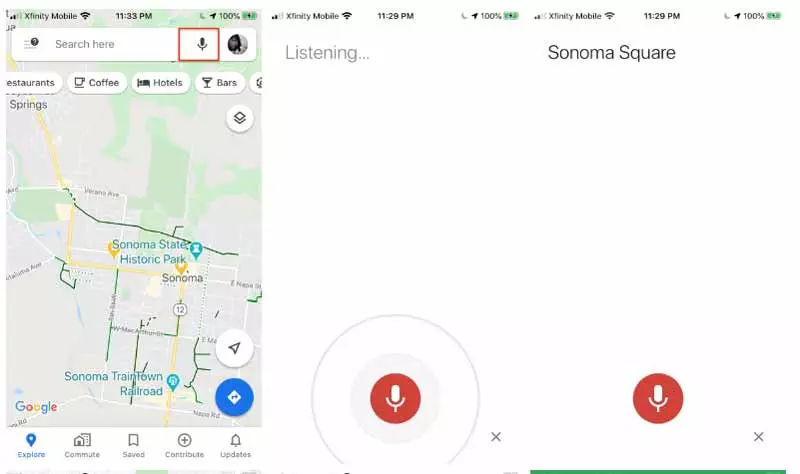
گوگل مپ دارای یک ویژگی بسیار برجسته یعنی انجام دستورات صوتی است.
در این بخش از آموزش کار با گوگل مپ به شما خواهیم گفت که چگونه از این ویژگی استفاده کنید.
فقط کافی است طبق تصویر روی نماد میکروفون در بالا سمت راست ضربه بزنید و سپس مقصد خود را بگویید.
همچنین میتوانید بگویید Show traffic و از آن بخواهید که مسیرهای پرترافیک را نشان دهد.
یا بگویید Next turn تا متوجه شوید مقصد بعدی شما چیست.
میتوانید فهرست کامل فرمانهای صوتی Google را برای خلاصهای دقیق از دستورات مختلف مرور کنید.
بیشتر بخوانید: کیف های لپ تاپ و مک بوک
نحوه بررسی ترافیک در گوگل مپ
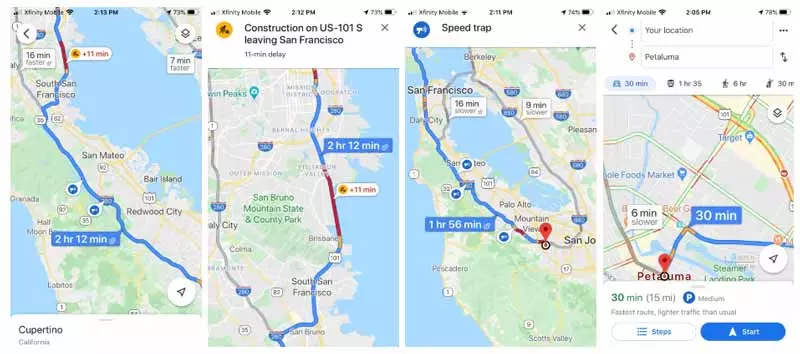
تجزیه و تحلیل ترافیک با گوگل مپ به راحتی ارائه میشود و در این بخش از آموزش گوگل مپ این کار را خواهید آموخت.
این ویژگی مفید میتواند به شما کمک کند بهترین مسیر را پیدا کنید و از گیر کردن در ترافیک جلوگیری کنید.
نقشه به طور پیشفرض تجزیه و تحلیل ترافیک را زمانی که شما مسیرهای بین دو مکان را درخواست میکنید، فعال میکند.
مناطق قرمز نشاندهنده ترافیک هستند، نارنجی کمی شلوغ و سبز بدون ترافیک است.
همچنین نمادهایی برای مشخص کردن ساخت و ساز جادهها و دوربینهای کنترل سرعت خواهید دید.
بیشتر بخوانید: سرویس دوره ای لپ تاپ
سخن پایانی
گوگل مپ یکی از برنامههای کاربردی است که امروزه افراد بسیار آن را به کار میگیرند.
اما معدودی از افراد به طور کامل از نحوه کار با آپشن های مختلف آن اگاه هستند.
در این مطلب ضمن معرفی ویژگیهای مفید و برجسته این برنامه کاربردی به آموزش گوگل مپ و آپشن های مختلف آن نیز پرداختیم.
امیدواریم مطالب گفته شده برای شما مفید و سودمند واقع شده باشد.


نظر خود را وارد نمایید